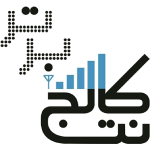در ابتدا باید یک plane مبنا برای چمن ایجاد کنیم ، برای این کار به صورت زیر عمل می کنیم:
در بالا روی منوی create کلیک کرده و گزینه geometry را انتخاب می کنیم. سپس از منوی کشویی، گزینه standard primitives را انتخاب و کلید plane را از قسمت object type انتخاب می کنیم. در این حالت مکان نمای موس به (+) تبدیل حواهد شد.
مکان نمای (+) را روی نمای پرسپکتیو قرار داده و با کلیک موس را نگه میداریم. دبا اینکار نقطه شروعی برای ترسیم مشخص شده است. حالا کافیست مکان نما را جابجا کرده و زمانی که پهنای plane به اندازه مورد نظر رسید، موس را رها کنیم. همچنین می توان ابعاد پلان ترسیمی را به وسیله کادرعددی نیز تغییر داد.
در اینجا ما پارامترهای plane ترسیم شده را به شکل زیر تنظیم می کنیم:
Length=300 width=300 length segs=70 width segs=70

روی آبجکت plane راست کلیک کرده و در قسمت convert to گزینه convert to editable poly را انتخاب می کنیم.

سپس به modify در بالای پانل دستورات، کنار create وارد شده وبرای انتخاب آبجکت خود اقدام می کنیم. در قسمت editable poly روی بخش vertex کلیک می کنیم (همچنین می توانیم از دکمه ۱ روی صفحه کلید نیز استفاده نماییم).
سپس با فشار دادن دکمه f4 روی صفحه کلید، آبجکت را به صورت سیمی می بینیم و همه ی خطوط را مشاهده می کنیم.
همچنین با کلیک کردن روی soft selection و زدن تیک گزینه use soft selection، آن را فعال می کنیم و عدد falloff را به ۷۰ تغییر می دهیم.
به کمک move یا فشار دادن w در صفحه کلید و بالا و پایین کردن vertexها روی زمین پستی بلندی ایجاد می کنیم.

با آماده سازی زمینه کار، به کمک ابزار hair & far می توان چمن را درست کرد.

روی vertexها کلیک می کنیم تا از حالت روشن خارج شوند ( البته با فشردن کلید ۱ روی کیبورد هم می توان این کار را انجام داد)
سپس در بخش modifier list روی گزینه hair& far (wsM) کلیک می کنیم. همانطور که می بینید روی plane ترسیم شده چمن ایجاد شده است.

در بخش general parameters اندازه یا scale آن را روی ۴۰ قرار داده و در بخش material parameters رنگ یا tip color را سبز روشن و root color را هم سبز تیره یا قهوه ای تیره انتخاب می کنیم.

برای دوربین کافیست در بالای پانل دستورات، روی create و گزینه cameras انتخاب کنیم. با انتخاب target در بخش object type، می توان یک دوربین موازی با plane ایجاد کرد. توصیه می شود نیمی از فضا را برای رندر خالی بگذارید و نیمه دیگر فضای روی زمین را از چمن ها پر کنید.

حالا نوبت نورپردازی است.دوباره با انتخاب create و کلیک روی گزینه ی lights، گزینه standard را انتخاب می کنیم. با اینکار یک نور Omni ایجاد می شود که با استفاده از نماهای مختلف آن را در مقابل دوربین خود قرار می دهیم.
با رفتن به modify و ایجاد Omni، در بخش پارامترها زیر shadow (سایه) ، گزینه ی on را فعال می کنیم.

با فشردن کلید ۸ روی صفحه کلید، پنجره environment & effect باز شده و با رفتن به قسمت effect روی add کلیک می کنیم. سپس روی lens effect کلیک و ok را انتخاب می کنیم.

در قسمت lens effect parameters روی glow دو بار کلیک کرده تا glow را در لیست سمت راست هم ببینیم. حالا سمت راست روی glow کلیک می کنیم تا glow element ظاهر شود ودر آنجا سایز را ۱۰۰ قرار می دهیم. همچنین (شدت) یا intensity را روی ۱۵۰ قرار می دهیم.

در انتهای بخش lens effects global روی pick light کلیک کرده و نورموردنظر را از نماها پیدا کرده، به آن اضافه می کنیم. به پنل environment در همین پنجره برگردید و روی none کلیک کنید تا با استفاده از bitmap هر پس زمینه ای که دوست دارید (بهتر است از آسمان استفاده کنید)را انتخاب کنید.

کانال تلگرام: https://t.me/NetCollege